mssissi
Admin


عدد الرسائل : 62
الهوايه : 
المزاج : 
تاريخ التسجيل : 17/09/2008
 |  موضوع: درس فتح الملفات وحفظها موضوع: درس فتح الملفات وحفظها  الثلاثاء ديسمبر 30, 2008 11:09 am الثلاثاء ديسمبر 30, 2008 11:09 am | |
| كما هو مبين في الصورة نذهب الى الشريط العلوي نختار file
ثم
Open اي فتح
يمكن اختصارها بالضغط من المفاتيح على زري
CTRL و O
في أن واحد
بعدها سيظهر لنا التالي
 نختار الصورة التي نريد ثم نضغط على نختار الصورة التي نريد ثم نضغط على Openها قد فتحنا صورتنا [center] ب-فتح الملفات في الفوتشوب كما سبق وذكرت يمكننا فتح عمل في الفوتوشوب بمقاييس محددة كيف ؟
[center]File
لكن هذه المرة نختار
New
 [/center] [center]  رقم 1
نكتب اسم العمل
مثلا اسم تصميم –أحلامي-
أو توقيعي
رقم 2
الحجم بالعرض
رقم 3
الحجم بالطول
يستحسن ان
الاحجام تختلف حسب نوعية العمل
مثلا
اذا أردنا ان نعمل توقيع
فالحجم لايجب ان يتجاوز 400/400 بكسل
عكس التصميم الذي يجب ان يكون حجمه كبير يتجاوز 800 بكسل
لذا لا يمكننا اعتبار الاعمال الاصغر من 400 بكسل تصاميما
رقم 4
Rgb color
هو المود الذي نشتغل عليه كثيرا في الفوتوشوب
ظروري انكم تعملوها
أحيانا نفتح صورة ما في الفوتوشوب
عندما نريد ان نشتغل عليها نجد انفسنا امام مشاكل [/center] اما وجود قفل لا يدعنا نشتغل عليها
[center]في هذه الحالة الصورة تكون بصيغة
Gif
وهي صيغة لحفظ الصور المتحركة والتي فيها شفافيىة
[/center] [/center] | |
|
mssissi
Admin


عدد الرسائل : 62
الهوايه : 
المزاج : 
تاريخ التسجيل : 17/09/2008
 |  موضوع: رد: درس فتح الملفات وحفظها موضوع: رد: درس فتح الملفات وحفظها  الثلاثاء ديسمبر 30, 2008 11:11 am الثلاثاء ديسمبر 30, 2008 11:11 am | |
| سأتكلم عن الصيغ في هذا الدرس
[b]ماهو الحل؟
تغيير المود الى Rgb colorنذهب الى image ثم نختار mode ايضا نجد نجد مشكلة في الاشتغال على بعض الصور أو ملف فتحناه مثلا نفتح ملف وبدل ان نضع في الخانة
Color mode
مود
Rgb color
وضعنا مود
Grayscale
والمشكلة اننا نريد ان نضع لونا ما
نختاره لكن اللون يتحول الى رمادي
أو نفتح صور مودها
Grayscale
سأضع لكم مثال
الحل دائما هو تغيير المود
الى Rgb color
6-خلفية العمل اذا أردنا ان نبدأ بعمل شفاف
نختار
Transparent
اذا أردنا ان تكون الخلفية بيضاء نختار
White
اما اذا اردنافيها لون
نختار لون قبل فتح الملف
ثم نختار Background color 
[center]الدرس
لم اكن اريد وضعها لانني كنت اعتقد انه ليس وقتها الان
لكن ارى الكثير منكم يتساءل عن كيفية فتح الصو رالمتحركة وحفظها
لذا سأضيفه
وارجوا الا يكون الدرس مملا لانه طويل
[/center]
[/b]
يتبع كيفية فتح صورة متحركة | |
|
mssissi
Admin


عدد الرسائل : 62
الهوايه : 
المزاج : 
تاريخ التسجيل : 17/09/2008
 |  موضوع: رد: درس فتح الملفات وحفظها موضوع: رد: درس فتح الملفات وحفظها  الثلاثاء ديسمبر 30, 2008 11:12 am الثلاثاء ديسمبر 30, 2008 11:12 am | |
|
فتح الصور المتحركة
Gif
سأشتغل هنا على الجليترز
طريقة فتحها مثل اي صورة متحركة
ولكي لا اعيد الشرح في درس اللمعات
أوكي؟
كما تعلمون
اذا قمنا بحفظ صورة متحركة عبر برنامج الفوتوشوب
[b]بصيغة
Jpeg
او أي صيغة أخرى
تندمج الطبقات ولا نحصل على حركة
كذلك اذا فتحناها عبر برنامج الفوتوشوب تندمج الصورة ولا نحصل على كل الطبقات ولا على اية حركة
كما لا يمكننا الاشتغال عليها تعرفون الان
-يجب تحويل المود-
لذا يجب علينا فتحها بواسطة الايماج ريدي
والفتح يتم ب
File /OPEN
ثم نختار الصورة

كما تلاحطون في اعلى الصورة
صندوق الانيمايشن اي الحركة
هناك 4 طبقات
يعني ان عدد الحركات في الصورة 4
اذا كان صندوق الانيميشن غير ظاهر عندنا
نعمل التالي لو فتحنا الصورة في الفوتوشوب لحصلنا على التالي

أوكي
بعد ان فتحنا الصورة عبر الايماج ريدي
يجب علينا تحويلها الى الفوتوشوب للاشتغال عليها
نقوم بالتالي
في شريط الادوات نضغط على ايقونة الفوتوشوب نجدها في الاسفل 
[b]في الفوتوشوب سنحصل على التالي
الان يمكننا الاشتغال عليها
يتبع حفظ الملفات
[/b][/b] | |
|
mssissi
Admin


عدد الرسائل : 62
الهوايه : 
المزاج : 
تاريخ التسجيل : 17/09/2008
 |  موضوع: رد: درس فتح الملفات وحفظها موضوع: رد: درس فتح الملفات وحفظها  الثلاثاء ديسمبر 30, 2008 11:13 am الثلاثاء ديسمبر 30, 2008 11:13 am | |
| | |
|
mssissi
Admin


عدد الرسائل : 62
الهوايه : 
المزاج : 
تاريخ التسجيل : 17/09/2008
 |  موضوع: رد: درس فتح الملفات وحفظها موضوع: رد: درس فتح الملفات وحفظها  الثلاثاء ديسمبر 30, 2008 11:14 am الثلاثاء ديسمبر 30, 2008 11:14 am | |
| يتبع صندوق الليرات
[center][b]لبعض الايقونات التي نستخدمها في صندوق الليرات والباقي سنتطرق اليه في الدروس القادمة ان شاء الله
لتكرير الطبقات او الليرات
الطريقة 1
نضغط بايمن الفأرة على الطبقة ثم نختار
Duplicate layer

طريقة اخرى
نسحب الطبقة نحو الايقونة التي ننشأ بها اللير
[b]انظر الفيديوا
مسح طبقة
نضغط بأيمن الفأرة على اللير الذي نريد ان نمسحه
ثم نختار
Delete layer [/b] سيظهر لنا خيار نختار
YES
كما يمكننا سحب اللير نحو الايقونة التي نمسح بها
انظروا للفيديوا
يتبع ملحق للدرس
[/b] [/center] | |
|
mssissi
Admin


عدد الرسائل : 62
الهوايه : 
المزاج : 
تاريخ التسجيل : 17/09/2008
 |  موضوع: رد: درس فتح الملفات وحفظها موضوع: رد: درس فتح الملفات وحفظها  الثلاثاء ديسمبر 30, 2008 11:15 am الثلاثاء ديسمبر 30, 2008 11:15 am | |
| | |
|
ليلى
سحوره متفاعله
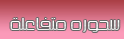
عدد الرسائل : 70
تاريخ التسجيل : 16/01/2009
 |  موضوع: رد: درس فتح الملفات وحفظها موضوع: رد: درس فتح الملفات وحفظها  السبت يناير 17, 2009 7:45 am السبت يناير 17, 2009 7:45 am | |
| | |
|

